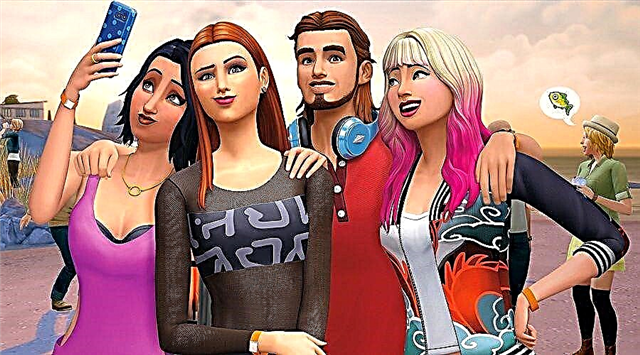Свако од нас је посетио пријатеље и видео игру која изгледа веома кул. Нажалост, немају сви новца да купе нову видео игрицу, а ако је игра пријатеља дигитална, не може се позајмити.
На срећу, ако имате Ксбок конзолу, постоји опција да своју игру поделите са неким преко програма Гаме Схаре. Уз Гаме Схаре, играчи могу да деле своју дигиталну библиотеку игара једни са другима – што може да укључи неке сјајне Ксбок Оне ексклузиве – тако да не пропусте ниједну од најпопуларнијих игара, посебно оне које изгледају заиста добро са ХДР подешавањима. Ево како све то можете подесити.
Шта је Ксбок Гаме Схаре?
Као што име говори, дељење игара даје вашем пријатељу приступ вашој дигиталној библиотеци игара. Такође вам даје приступ њиховој дигиталној библиотеци, тако да процес дељења игара функционише у оба смера.
Такође можете да делите своје Ксбок Ливе Голд чланство једни са другима јер омогућавање дељења игара то такође чини. Било који Ксбок, од Ксбок Оне до Ксбок Сериес Кс, је компатибилан са дељењем игара.
Како да подесите Ксбок Гаме Схаре
Да бисте подесили, морате да питате пријатеља за његову е-пошту, и морате му рећи своју е-пошту или број телефона, као и лозинку. Уверите се да у потпуности верујете овом пријатељу и да он неће злоупотребити налог у сопствене сврхе. Подесите дељење игара Ксбок Оне или Сериес Кс на следећи начин.
- Отворите водич притиском на симбол Ксбок на контролеру.
- Идите на опцију за пријаву
- Изаберите „додај ново“.
- Сада унесите адресу е-поште вашег пријатеља и лозинку за налог ако сте је добили од њега. Ако су са
физички са вама, то могу учинити ако желе да задрже поверљивост. - Ако желите, пажљиво прочитајте кратку изјаву о приватности, а затим изаберите „Даље“.
- Прилагодите подешавања за пријаву и безбедност
- Притисните дугме Ксбок да отворите контролну таблу и изаберите почетну опцију да бисте се вратили на почетни екран.
- Сада скролујте улево где можете да изаберете ознаке играча да бисте изабрали ознаку играча свог друга на коју ћете се пријавити.
- Док се пријављујете на налог свог другара, отворите водич за Ксбок контролер и изаберите системски мени
- Идите на подешавања, затим на персонализацију и изаберите „Ми Хоме Ксбок“.
- Изаберите „учини ово мојим кућним Ксбок-ом“ да одредите конзолу коју користите као свој кућни Ксбок
Поновите горе наведене кораке за други Ксбок, а затим се поново пријавите на своје налоге да бисте могли да подржавате игре на другом налогу.
Ствари које треба имати на уму када користите Ксбок Гаме Схаре
Поред тога што се уверите да у потпуности верујете другој особи која користи ваш налог, постоји неколико других ствари које треба имати на уму када користите дељење игара.
- Дељење игара је могуће само између два налога. То значи да је дељење игара ограничено на само једну особу. Имате неке опције јер вам Ксбок омогућава да промените свој Ксбок кућни налог пет пута годишње. Можете да замените места са којима делите игре до пет пута годишње.
- Мицрософт може блокирати ову функцију у било ком тренутку у будућности. Иако се то вероватно неће догодити ускоро, имајте то на уму и предвидите дан када можда нећете моћи да делите игре са пријатељима.
- Физичке копије игара неће радити у дељењу игара јер ће те игре радити само на конзоли у коју је уметнут диск.
Сада када је све ово иза вас, можете повести пријатеља да прошири своју библиотеку игара и видите да ли можете пронаћи игру коју можда нисте приметили.